还不太熟悉柠檬云财务软件是怎么进行旧账导入的吗?那么小编就来为大家讲解一下柠檬云财务软件旧账导入功能的使用方法,还不太熟悉的朋友赶紧来看看哦,希望可以帮助到大家。
首先,打开并登录柠檬云财务软件,选择主菜单“设置”中的“旧账导入”
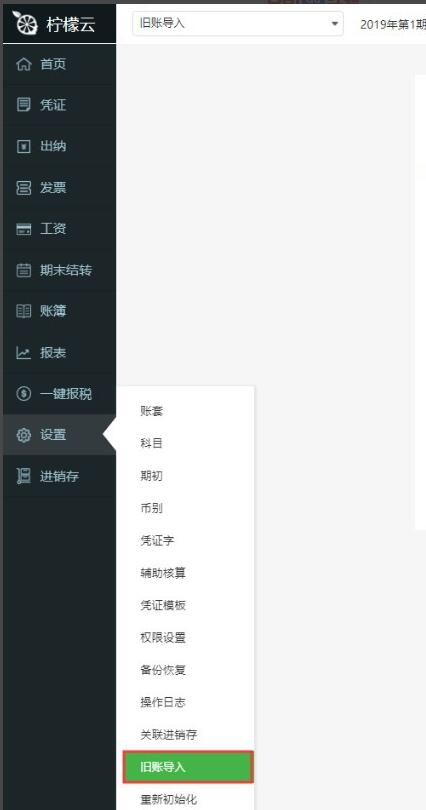
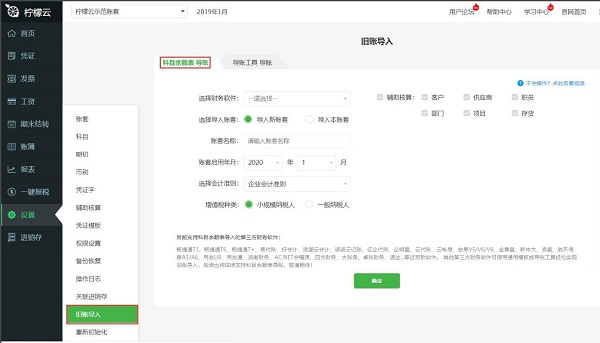
1) 在“旧账导入”页面选择第三方财务软件。
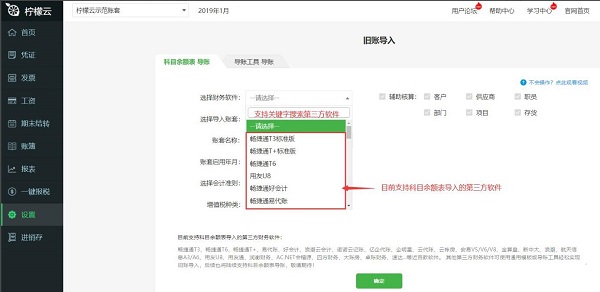
2) 选择“导入新账套”或“导入本账套”。导入新账套需要填写新账套名称、账套启用年月、选择会计准则以及增值税种类;导入本账套则默认当前账套信息,不能修改。
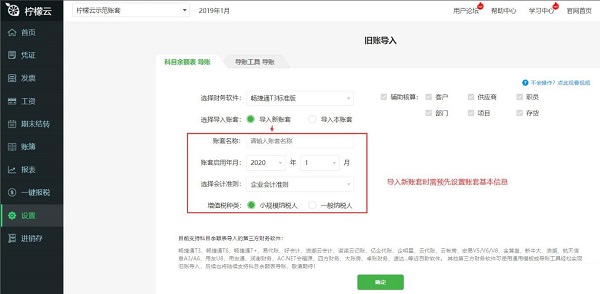
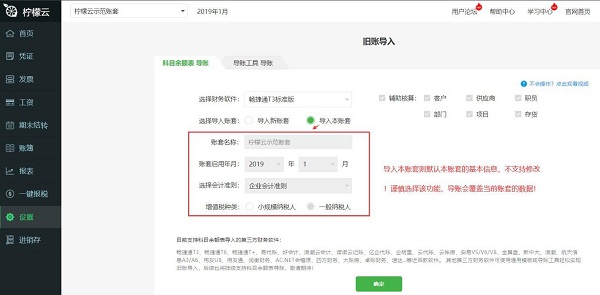
3) 填写完信息后点击确定,进入下一步,导入第三方软件数据。需要先从第三方财务软件导出excel形式的科目余额表、凭证数据表以及辅助核算表。
①导入科目、期初数据,选择科目余额表。此为必须上传文件否则无法导入,导出文件保持原格式。若科目有多级,建议将全部级别科目导出,缺少上级科目则不支持该明细科目导入。若有外币或数量核算,需要需要勾选核算项目导出。
②导入凭证数据,选择凭证数据表。

4) 文件上传完毕后点击下一步,开始导入。
5) 在第三方导出科目余额表时可以注意以下三点:

若科目余额表出现无法获取科目方向、无法获取科目分类、无法获取辅助核算类别、个别科目没有上级等情况,则不支持导入。需要下载导入模版编辑导入。
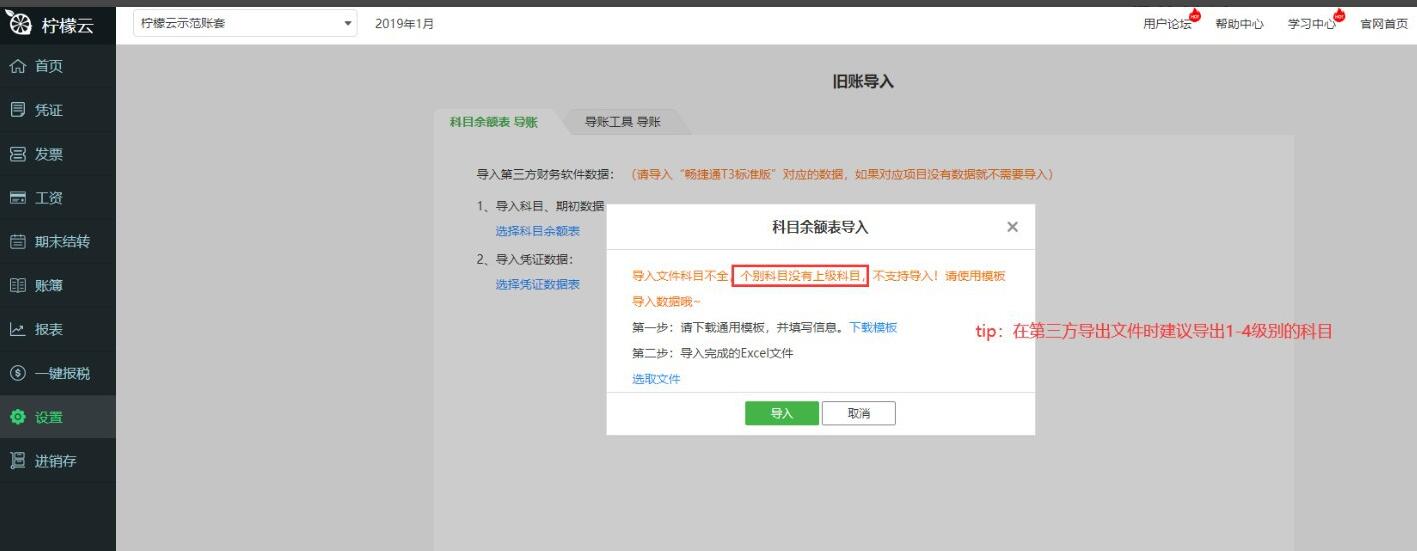
6) 若软件列表中没有所需导入的第三方,可以下载通用模板编辑导入,科目余额表主要是导入期初数据和科目设置,编辑时可保留有期初数据的科目。
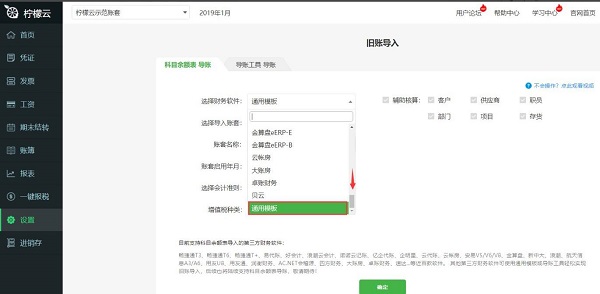
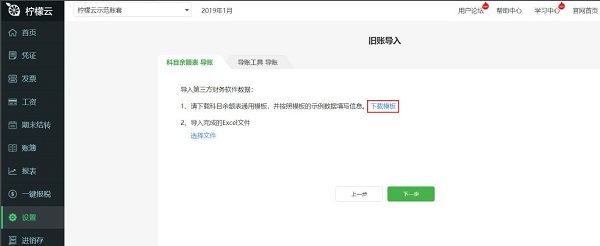
①打开导入模板,可以编辑模版,如果有“受保护视图”的提示,点击“启用编辑”,就可以编辑模板
②工作表1是导入期初的具体信息,工作表2是科目类别参考表,工作表3是外币名称参考表。科目类别、科目编码、科目名称和期初金额是必填项。
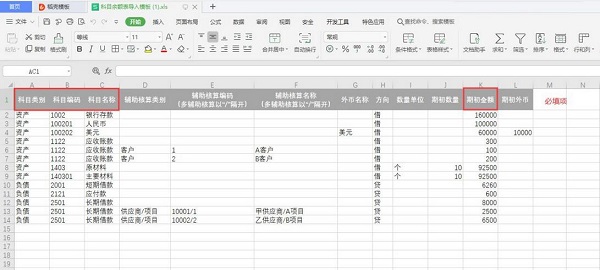
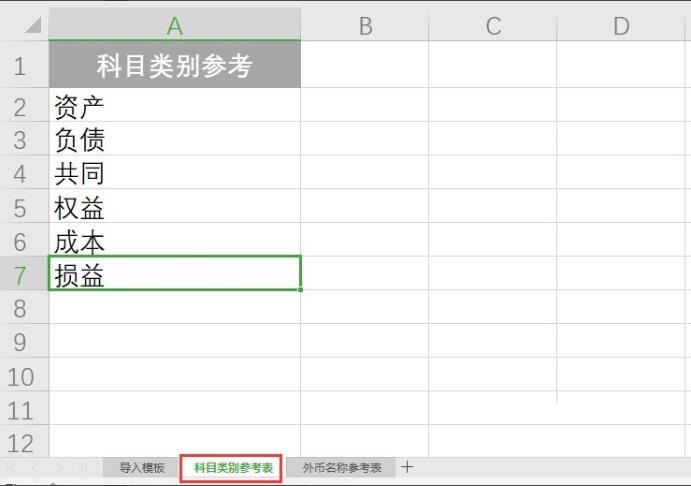
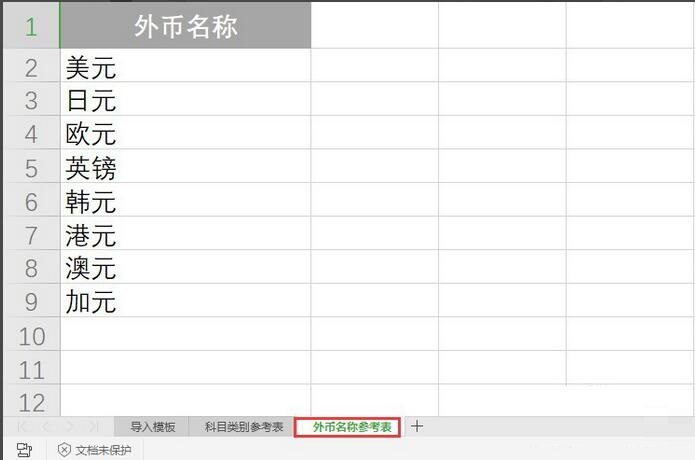
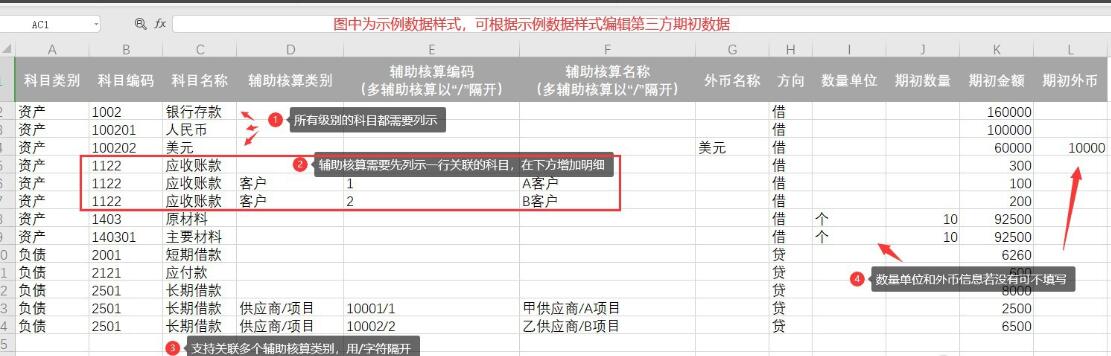
③编辑完信息后保存导入模板文件,在系统点击“选取文件”上传模板文件后,点击导入。
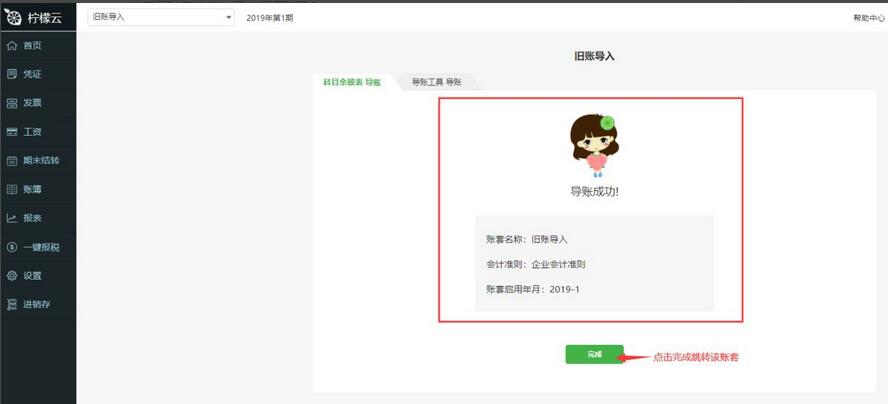
以上就是小编分享的柠檬云财务软件旧账导入功能的使用方法,有需要的朋友可以来看看这篇文章哦。




